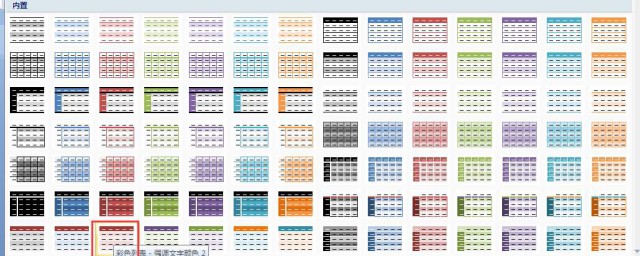
1、快速插入表格:
word中插入表格一般都是通过工具栏插入—表格来实现,今天介绍另一种方法。通过输入“+-----+-----+”和回车键来快速插入表格,“+-----+按回车插入1行1列,“+-----+-----+”插入1行2列,以此类推,中间的-----减号代表表格的宽度,减号越长表格越宽。插入一行后按Tab可以增加行。
2、表格超出纸张页面范围
当表格超出纸张页面范围后,可以通过右键自动调整,根据内容、根据窗口或者固定列宽的来调整。
3、有时候自动调整达不到我们所需要的操作要求,这时就可以通过拖动页面外表格右下角白色小方块来调整表格。
4、在表格前面插入一行
当表格从页面第一行开始,我们想给表格前面插入一行文字,一般方法是将表格剪切后,按Enter键再复制。
快捷方法是将光标定位在第一个单元格内,按Shift+Ctrl+Enter组合键。
5、拆分表格
利用Shift+Ctrl+Enter组合键可以快速拆分表格,将光标放在要拆分行的任一单元格内,按Shift+Ctrl+Enter组合键拆分。
6、多页表格添加固定标题行
当word中的表格占据2页或者更多页时,当浏览到第二页时,表格没有标题行,为了方便浏览,可以添加固定标题行,使每一页都有固定标题行,并且后续表格增加内容的时候,会自动生成固定标题行。点击表格工具—布局—重复标题行。
7、表格中的文字调整
当表格中有文字时,为了达到美观,可以将左边表格中的文字调整称右边的效果。打开段落设置,对齐方式选为分散对齐,缩进左侧设右侧均设置为0.8字符。
8、表格中进行简单计算
word中也可以进行计算,比较复杂的计算公式太麻烦,但是简单的计算也可以利用word。word中表格跟excel中相似,各表格列默认为A、B、C...列,各行默认为1、2、3...行。
9、删除表格后一页的空白页
当word中的表格正好占据一页,有时候就会在后面生成一张空白页,按Delete和Backspace键也删除不了,可以将光标放在最后一页的换行符前,将段落的行距设置为固定值,值设置为1磅,确定即可。
10、表格斜线表头
(1)在单元格内绘制斜线表头,点击工具栏中的边框下拉菜单,选择斜下边框即可。
(2)或者右键表格属性—边框和底纹,应用于选择单元格,并选择斜下边框即可。
(3)绘制双斜线,点击工具栏插入—形状,下拉选择直线,在单元格内画2条直线即可。